「動画変換」アプリはコンピュータからビデオをWifi或いはiTunesファイル共有でiOSデバイスに転送してから、変換できるアプリです。
今は最新バージョン1.2はリリースされました。最新バージョンのアプリではDropboxとSkyDriveからのビデオも変換できます。それに、他のアプリからビデオをインポートするのもできます。
ダウンロードリンクなら:https://itunes.apple.com/jp/app/dong-hua-bian-huan/id549355396?mt=8
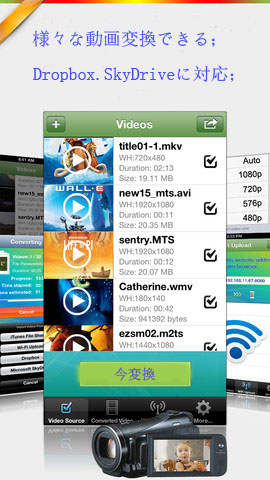
「動画変換」アプリはコンピュータからビデオをWifi或いはiTunesファイル共有でiOSデバイスに転送してから、変換できるアプリです。
今は最新バージョン1.2はリリースされました。最新バージョンのアプリではDropboxとSkyDriveからのビデオも変換できます。それに、他のアプリからビデオをインポートするのもできます。
ダウンロードリンクなら:https://itunes.apple.com/jp/app/dong-hua-bian-huan/id549355396?mt=8
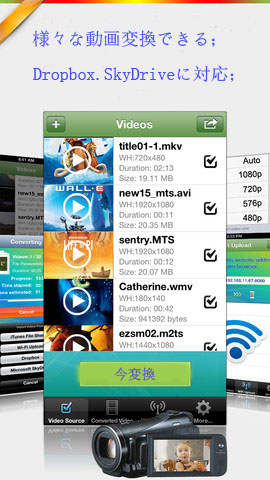
この前はMacでYoutubeダウンロード方法を紹介しました。興味があるなら、MacでYoutubeダウンロードソフトに行って下さい。このMac用ソフトは無料で、Youtube動画を簡単にMP4/FLV/HD MP4などに変換できます。
WindowsでもYoutubeダウンロード&変換したいなら、ソフトもあります。Video Converter For Windowsです。リンクなら:http://www.clone2go.com/jp/video-converter.php
このソフトは簡単にYoutube動画をダウンロードしてから、いろんな動画或いは音楽フォーマットに変換できます。例えば:MP4, MP3, AACなど。様々な携帯が対応するフォーマットも搭載していますから、変換されたYoutube動画を直接にそれらのプレーヤーで再生できます。
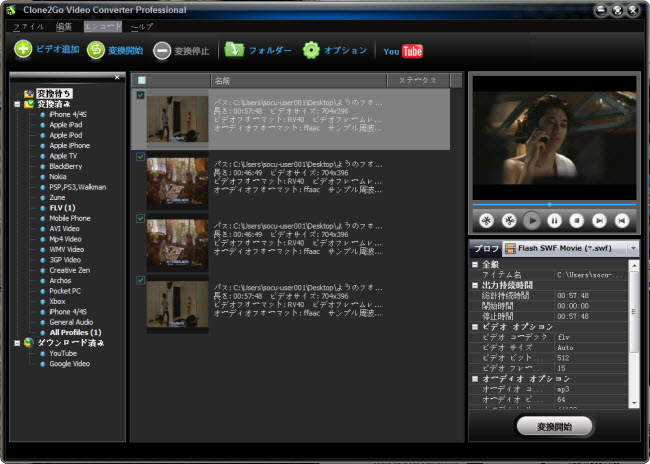
使い方も簡単ですから、紹介します:
1.まずはダウンロードしたいYoutube動画のURLをコピーします。
2.ソフトで「Youtube」ボタンをクリックしてから、コピーしたURLを出てくる画面で貼り付けます。
3.「プロフィール」から出力フォーマットを選択します。
4.設定してから、「変換開始」ボタンをクリックして、変換は始めます。
Youtube動画ダウンロード&変換できるだけでなく、このソフトは普通の動画を変換することもできますから、みんなに推薦します。
「Video Converter App」は時間限定無料です。元は$0.99ですが、今は無料です。
「Video Converter App」はコンピュータに保存している様々な動画フォーマットをiPad/iPhone/iPod Touchに転送してから、デバイスでiOSが対応する動画フォーマットに変換できるアプリです。
Wi-Fi或いはiTunesファイル共有で動画を簡単にデバイスに転送できて、変換もできますから、便利です。
ダウンロードリンクなら:https://itunes.apple.com/us/app/video-converter-app/id549355396
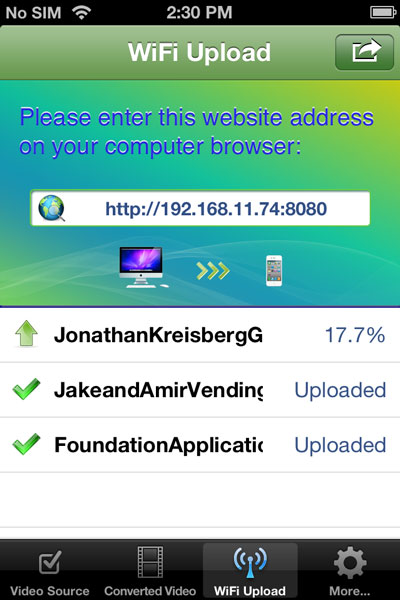
Youtubeダウンロードしたいなら、ちょっとグーすれば、いろんなソフトが見つかります。私は紹介したいのはClone2Go Free Youtube Downloader for Macです。ダウンロードリンクなら: http://www.clone2go.com/jp/mac-youtube-downloader.phpです。
このソフトが無料ですが、簡単にYoutubeをダウンロードしてから、MP4などのような使い頻度が高い動画フォーマットに変換できます。それに、使い方がごく簡単ですから、みんなに推薦します。
まずはスクリーンショットを。
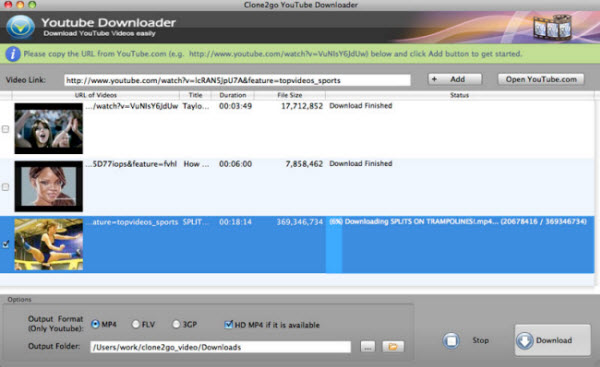
使い方:
1.ダウンロードしたい動画のURLをコピーします。
2.「Video Link」に貼り付けたら、「Add」ボタンをクリックして、ソフトに追加できます。いくつか追加できますから、便利です。
3.「Output Format」からMP4, HD MP4など設定できます。「Output Folder」から出力フォーマットの設定ができます。
4.「Download」ボタンではダウンロード&変換は始めます。
簡単ですから、興味があるなら、自分で試してみてください。
「Video Converter App」はiOSデバイス用変換アプリです。アプリでWi-Fi或いはiTunesファイル共有を通して、様々な動画フォーマットファイルをiOSデバイスに転送してから、デバイスでiPad/iPhone/iPod Touchが対応するフォーマットに変換できます。
この便利なアプリは今価格が下がります。 $1.99から$0.99になります。いつかまた元価格に戻るかもしれませんが、興味がある人は早くダウンロードするほうがいいと思います。
iTunesリンクは:https://itunes.apple.com/us/app/video-converter-app/id549355396
ウェブサイトは: http://jp.videoconverterapp.com
AppleデバイスはMTSにサポートしていませんから、MTSファイルはiPod/iPhone/iPadで再生できません。再生したいなら、まずは変換する必要があります。
今日はみんなに紹介したいのは、「Video Converter App」でMTSをiPhoneに転送してから、iPhoneでMP4に変換する方法です。転送方法は二つありますが、今日はまずWifiネットワークで転送方法を説明します。
注意すべきなのは、iPhoneとコンピュータはおなじWifiに接続する必要があるということです。
詳しい方法:
1.Apple Storeから「Video Converter App」をダウンロードします。
ダウンロードリンクは: https://itunes.apple.com/us/app/video-converter-app/id549355396?ls=1&mt=8
2.起動してから、インタフェース下にある「WiFi Upload」をタップします。
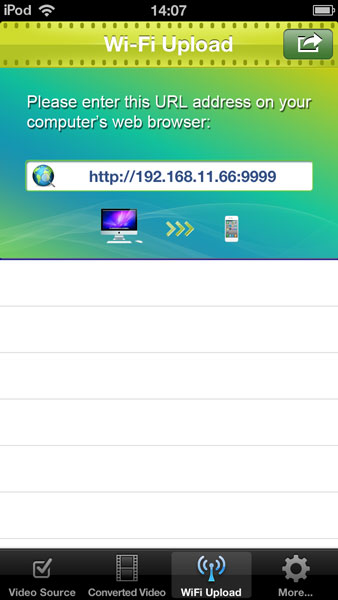
3.上記のURlリンクをそのままコンピュータのブラウザー(IE, Firefox, Chromeなど)に入力します。次出てくる画面で「アップロード」ボタンをクリックして、変換したいMTSファイルをアップロードできます。
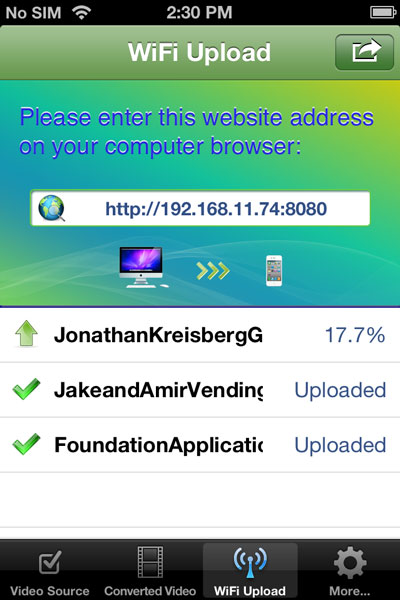
4.アップロードが終わってから、「Video Source」をタップして、アップロードされた動画ファイルはここにあります。
「今変換」ボタンをタップすれば、アプリは自動的に動画をMP4に変換できます。
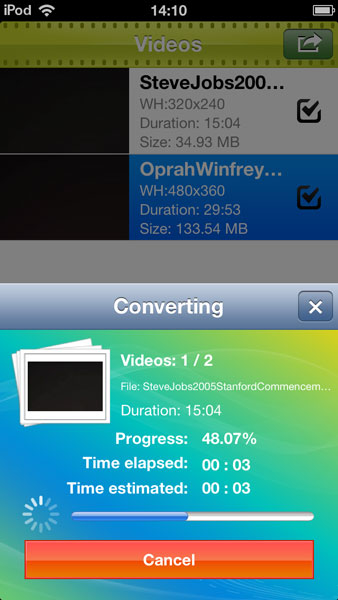
5.終わってから、「Converted Video」をタップしてから、変換された動画ファイルはここにあります。
右上にあるボタンをタップして、リストから「再生」を選択すれば、動画再生はできます。
以上のようです。